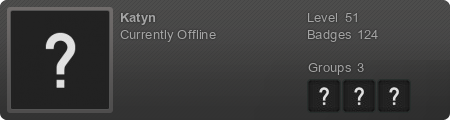Что делать если видеокарта не поддерживает DX11?
DirectX представляет собой интерфейс прикладного программирования (application programming interface или API) для операционной системы Windows. Это программно-аппаратный комплекс, разработанный для работы с мультимедиа. В основном, говоря об этом комплексе, подразумевают работу с графическими приложениями.
Первый пакет DirectX был выпущен в далёком 1995 году вместе с Windows 95. С тех пор каждая новая версия пакета регулярно выпускается с новыми продуктами от Microsoft.
Одной из особенностей данного интерфейса является то, что его реализация не является исключительно программной. Для корректной работы приложений, написанных под него, необходимо наличие соответствующих устройств. Грубо говоря, чтобы реализовать какие-то функции трёхмерной графики, совместимые с DirectX определенной версии, видеокарта также должна быть с ней совместима.
Аппаратная реализация DirectХ 11 была реализована в 2009 года в видеоадаптерах Radeon серии 5800 и в конце 2010 года в GeForce серии 400. В настоящее время данный пакет уже является устаревшим, поскольку спустя 4 года были выпущены видеокарты с поддержкой DirectX 12.
Подавляющее большинство современных видеоадаптеров поддерживают 11-ю версию данного пакета, но многие более старые карты могут его и не поддерживать.
Определение совместимости directx 11
Узнать, какой пакет Direct Х 11 установлен в операционной системе можно достаточно просто – необходимо использовать стандартную программу диагностики dxdiag.exe
Этот пакет входит в базовую поставку любой версии Windows, начиная с Windows 98. Её можно запустить из консоли (нажав Win+R) и набрав название программы «dxdiag.exe» в появившемся диалоговом окне.
На первой же странице будет отображена поддерживаемая программная версия продукта.
Узнать, какой DirectХ поддерживает видеокарта можно при помощи любого приложения системной диагностики, например, AIDA.
Внимание! Узнать, какую версию DirectХ поддерживает видеоадаптер проще всего на сайте производителя, ознакомившись с его спецификацией.
Возможные причины и методы их устранения
Причин, по которым не работает DirectХ может быть две: аппаратная и программная. В последнем случае всё решается просто – нужно установить последнюю версию библиотеки (скачивается с сайта Microsoft) или установить самые новые драйверов видеоадаптера (скачиваются с сайта производителя).
Проблема с аппаратной частью сложнее. Что делать если видеокарта не поддерживает directx 11? Скорее всего, что ничего. Если нет аппаратной части, поддерживающей 11-й DirectX, то, естественно, в полной мере API реализован не будет. Однако, существует возможность программной эмуляции данных функций.
При помощи программы dxcpl.exe можно провести эмуляцию любого пакета API вплоть до DirectX 12. Эта программа не входит в базовый пакет, а устанавливается отдельно.
При запуске приложения необходимо указать следующие параметры:
- Какая версия API будет эмулироваться – раздел «Device Setting»; установить 11-ю.
- Какое приложение будет использовать эмуляцию – раздел «Scope».
Далее следует включить параметр «Force WAPR» и нажать «Ок». После чего можно запускать приложение, требующее 11 DirectX.
Важно! Программа dxcpl не всегда работает корректно. Связано это с тем, что не все аппаратные функции можно реализовать с её помощью, поэтому данный способ может не сработать и придётся менять видеоадаптер на более новый.
Проблемы с DirectX 11
3.3GHz
Memory: 8192MB RAM
Available OS Memory: 3552MB RAM
Page File: 2472MB used, 4630MB available
Windows Dir: D:\Windows
DirectX Version: DirectX 11
DX Setup Parameters: Not found
User DPI Setting: Using System DPI
System DPI Setting: 96 DPI (100 percent)
DWM DPI Scaling: Disabled
и тоже не запускается,хотя уже играл.
Тоже играл, а потом перестало запускаться.
Вот конец лога:
Stream Engine Initialization
GameName: Crysis 3
BuildTime: Mar 19 2013 22:12:26
Font initialization
Physics initialization
Sound initialization
Initializing AudioDevice now!
Initialize FMOD with dynamic memory callbacks
Starting to initialize Windows Audio Session API output!
Playback drivers found: 3
Available playback drivers:
1. Динамики (Realtek High Definition Audio)
2. Realtek Digital Output(Optical) (Realtek High Definition Audio)
3. Realtek Digital Output (Realtek High Definition Audio)
FmodEx-AudioDevice: Now running on driver: Динамики (Realtek High Definition Audio)
Record drivers found: 2
Available record drivers:
1. Микрофон (Realtek High Definition Audio)
2. Realtek Digital Input (Realtek High Definition Audio)
Record config is set to autodetect using record driver 0
Using speaker mode: FMOD_SPEAKERMODE_STEREO
Initializing FMOD-EX now!
Initialized FMOD-EX
Using FMOD version: 00044211 and internal 00044211!
Initializing SoundSystem now!
Renderer initialization
Logging video adapters:
— NVIDIA GeForce GTX 550 Ti (vendor = 0x10de, device = 0x1244)
— Adapter index: 0
— Dedicated video memory: 977 MB
— Feature level: DX11 (SM 5.0)
— Displays connected: yes
— Suitable rendering device: yes
Как видно, никакой ошибки в логе нет. Игра просто запускается с черным экраном и выдает прекращение работы.
You need a dx11 capable gpu to play crysis 3 как решить проблему windows 7
Данный сторонний скрипт может вызвать проблемы с функционалом сайта.
Чтобы избежать ошибок при загрузке, советуем отключить AdBlock в браузере.
Кроме того, вы всегда можете стать Coop-Gamer, чтобы не видеть рекламы.
Статус темы: Тема закрыта, ответ в этой теме невозможен.
Наверное у многих игроков, встретилась такая ошибка и они незнают как её решить, где задают вопросы на форумах а им отвечают глупыми ответами:
-Купи новую видеокарту
-Переустанови игру и т.д
Так вот решение есть, что для этого нужно сделать:
1. Заходим в «Панель управления NVIDIA» , «Управление параметрами 3D» ,
«Программные настройки»
— Выберите программу для настройки:
Нажать Добавить (И добавить игру, находится она по пути Origin Games/Crysis 3 MP Open Beta/bin32)
—Выберите предпочитаемый графический процессор для этой программы:
Ставим «Высокопроизводительные процессор NVIDIA» и сохраняем, играем и рудуемся.
ВНИМАНИЕ!! Способ был проверен на ноутбуке, на других PC неизвестно — большая просьба отписатся, у кого пошло у кого нет (На ноутбуке устанавливал или нет)
От + в репу, не откужусь.
😀 твоя видеокарта поддерживает DX11
расскажи этот способ тем у кого нет поддержки DX11.
Видимо мало кто понял, что это был сарказм.
читайте в интернете про свои видеокарты — я знаю про Radeon, если у вас ниже серии 5XXX, то поддержка только DX10.1 — если пишется в некоторых играх DX11 — это не значит, что есть поддержка DX11 — когда видеокарта не поддерживает DX11.